Kuinka korjata 806 (virhe VPN GRE estetty) Windows 10: ssä
VPN-virhe 806 on jokin VPN-käyttäjät, jotka näkyvät VPN-yhteyden virheilmoituksessa . Kun virheikkuna avautuu, niiden VPN: t eivät toimi niiden kannalta. Koko VPN-virhe 806 -virhesanoma on pitkä, jossa todetaan:
Tietokoneen ja VPN-palvelimen välinen yhteys on muodostettu, mutta VPN-yhteyttä ei voi suorittaa. Virhekoodi 806 - Yleisin syy tähän epäonnistumiseen on, että vähintään yksi Internet-laite (esimerkiksi palomuuri tai reititin) tietokoneen ja VPN-palvelimen välillä ei ole määritetty sallimaan yleisen reitityskapselointiprotokollapakettien. Jos ongelma jatkuu, ota yhteys verkonvalvojaan tai Internet-palveluntarjoajaan.
VPN-virheen korjaaminen 806
- Avaa TCP-portti 1723
- Avaa pöytäkirja 47 (GRE)
- Kytke virustorjuntaohjelmisto pois päältä
- Sammuta Windowsin palomuuri
- Valitse Reitittimen PPTP-asetus
1. Avaa TCP-portti 1723
806-virheilmoitus antaa jonkin verran tietoa asiasta toteamalla, että palomuuri tai reititin on todennäköisesti määritettävä GRE-protokollaa varten. Joten yksi parhaista ratkaisuista on avata TCP-portti 1723. Näin voit avata TCP-portin 1723 Windows 10: ssä.
- Avaa sovelluksen hakukenttä painamalla tehtäväpalkin Cortana-painiketta.
- Syötä hakukenttään avainsana ”palomuuri” ja avaa Windows Defenderin palomuuri, jossa on Advanced Security -ikkuna, joka näkyy suoraan alla.
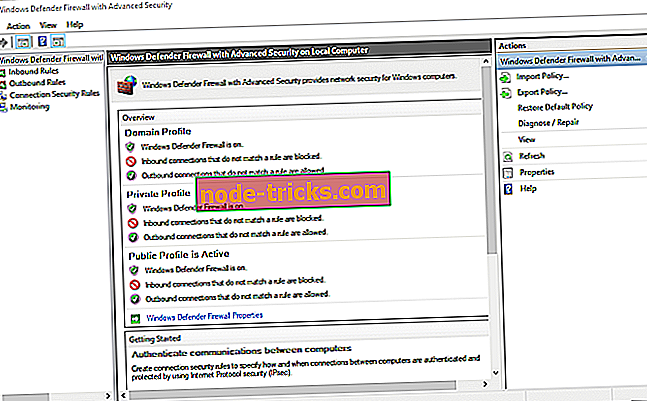
- Napsauta ikkunan vasemmalla puolella olevia saapuvia sääntöjä.
- Napsauta Toiminto ja valitse Uusi sääntö -vaihtoehto avataksesi ikkunan alla olevassa kuvassa.
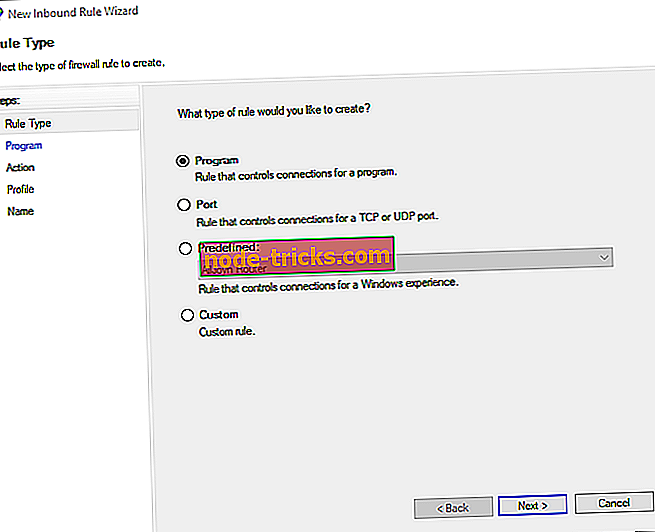
- Valitse Port- vaihtoehto ja paina Seuraava- painiketta.
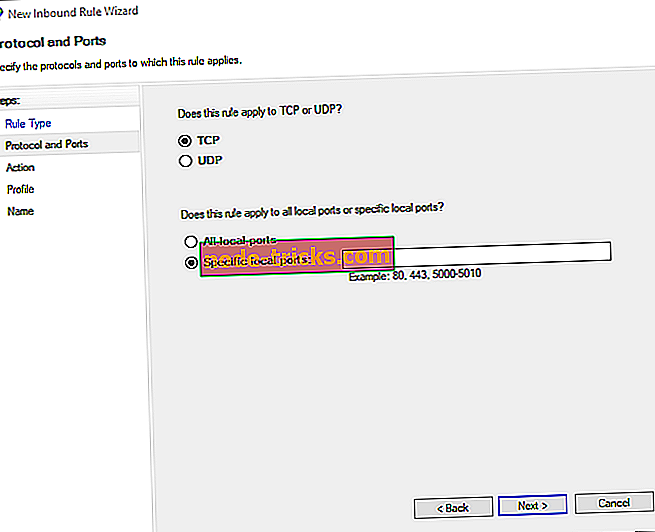
- Valitse sitten TCP- vaihtoehto, jos sitä ei ole jo valittu.
- Syötä '1723' Erityiset paikalliset portit -tekstiruutuun.
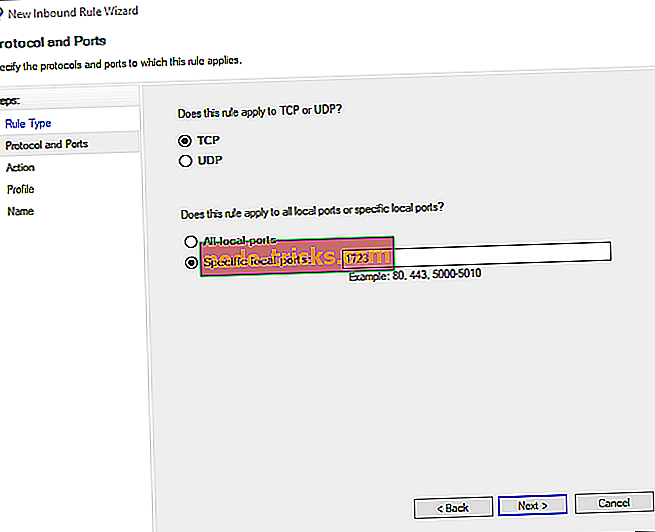
- Valitse Seuraava ja valitse Salli yhteys- vaihtoehto.
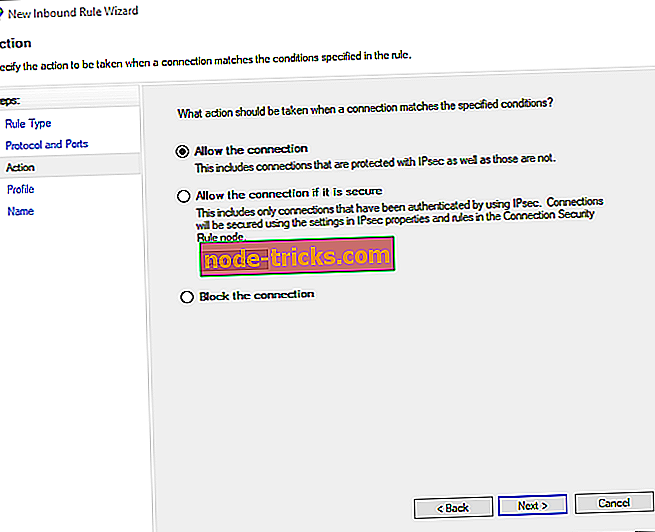
- Paina Seuraava- painiketta ja valitse kaikki kolme valintaruutua, jotka näkyvät tilannekuvassa suoraan alla.
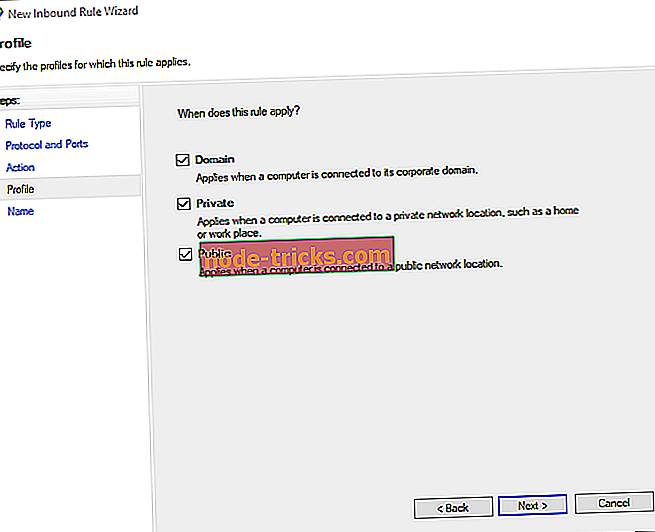
- Siirry viimeiseen vaiheeseen napsauttamalla Seuraava . Siellä voit kirjoittaa mitä tahansa tekstiruutuihin ja paina Valmis- painiketta.
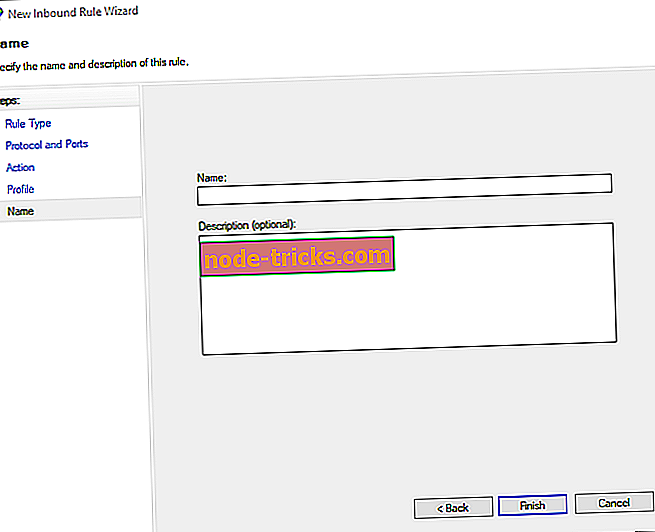
2. Avaa pöytäkirja 47 (GRE)
- Avausportin 1723 lisäksi avaa protokolla 47 (muuten GRE-protokollatyyppi). Voit tehdä sen avaamalla Windows Defender -palomuurin ja Advanced Security -ikkunan uudelleen.
- Napsauta hiiren kakkospainikkeella Saapuvat säännöt ja valitse Uusi sääntö .
- Valitse Mukautettu- vaihtoehto.
- Napsauta sitten ikkunan vasemmalla puolella olevaa protokollaa ja portteja avataksesi suoraan alla olevat vaihtoehdot.
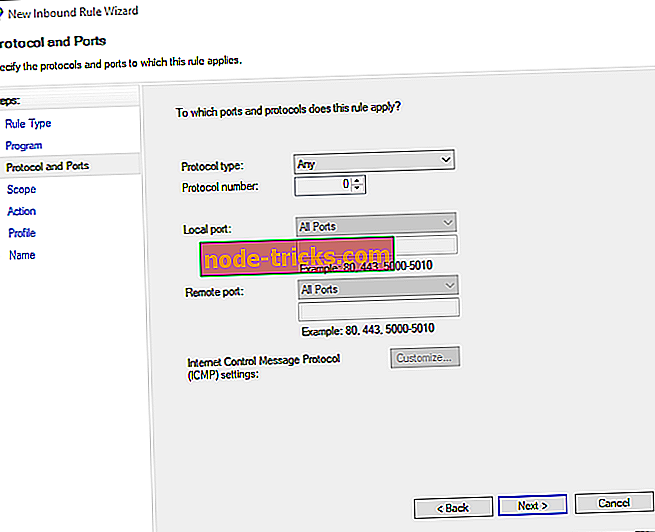
- Valitse Protokolla-tyypin avattavasta valikosta GRE .
- Napsauta sitten Nimi ja sulje ohjatun ikkuna painamalla Valmis- painiketta.
3. Sammuta virustorjuntaohjelma
Jotkin VPN-virheet voivat johtua virustorjuntaohjelmistosta. Kolmannen osapuolen virustorjuntaohjelmien kytkeminen pois päältä saattaa ratkaista VPN-virheen 806. Voit yleensä tehdä sen napsauttamalla hiiren kakkospainikkeella niiden lokeron kuvakkeita ja valitsemalla pois käytöstä vaihtoehdon. Jos et voi sammuttaa virustorjuntaohjelmistoa kontekstivalikosta, avaa sen ikkuna ja valitse sieltä pois käytöstä vaihtoehto.
Toimittajan suositus CyberGhost VPN for WindowsJos VPN antaa sinulle 806-virhekoodin, kokeile CyberGhost VPN: ää:
- Täydellisesti Windows 10 -yhteensopiva
- Ei virheitä tai muita ongelmia
- Suuri asiakastuki
4. Sammuta Windowsin palomuuri
Windowsin palomuuri voi myös estää VPN-ohjelmiston. Vaihda Windows-palomuuri pois päältä juuri ennen VPN-yhteyden muodostamista. Voit sammuttaa Windowsin palomuurin seuraavasti.
- Avaa Cortana-sovellus.
- Syötä hakukenttään avainsana ”Windowsin palomuuri” ja avaa Windows Defender -palomuuri.
- Napsauta Käännä Windows Defender -palomuuri päälle tai pois päältä, jos haluat avata alla olevat asetukset.
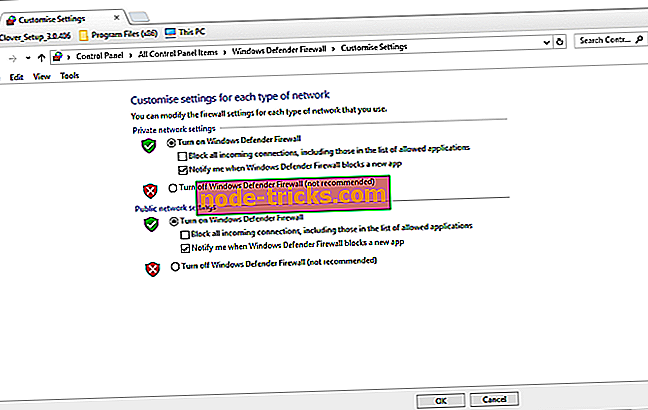
- Valitse sekä Poista Windows Defenderin palomuurin asetukset käytöstä että paina OK- painiketta.
5. Valitse Reitittimen PPTP-asetus
Varmista myös, että reitittimen PPTP-asetus on käytössä. Se on verkkoprotokolla, jota käytetään edelleen monissa VPN-palveluissa. Tämän asetuksen valitseminen vaihtelee vaihtoehtoisten reitittimien mukaan. Voit kuitenkin valita PPTP-vaihtoehdon reitittimen laiteohjelmiston kautta. Voit tarkistaa tämän viestin tarkempia tietoja reitittimen ohjelmiston avaamisesta selaimessasi.
Nämä resoluutiot voivat korjata VPN-virheen 806, jotta voit muodostaa yhteyden VPN: ään. Jotkin tämän artikkelin yleiset VPN-korjaukset saattavat olla hyödyllisiä myös VPN-virheen 806 ratkaisemiseksi Windows 10: ssä.








